Der folgende Beitrag fasst in redaktionell bearbeiteter Form mehrere Beiträge zusammen und soll so einen schnellen Überblick ermöglichen.
Dabei wird eine Unterteilung in Programme und Add-Ons für Firefox vorgenommen. Die Reihenfolge ist durch das Alphabet vorgegeben.
Zuletzt bearbeitet am 12.03.2023, 18:05 Uhr.
Inhaltsverzeichnis
Programme
F: FreeTuxTV
H: Hypnotix
I: IPTVnator
M: MediathekView, MTPlayer
V: VLC Media Player
Add-Ons für Firefox
Add-Ons für Firefox
N: Netflix in Full HD
FreeTuxTV
FreeTuxTV bringt viele TV und Radiosender aus aller Welt unter eine Oberfläche. Mit der Software lassen sich die Sendungen anzeigen und speichern.FreeTuxTV installieren
Unter auf Debian basierenden Linux-Distributionen installieren Sie diese Software ganz einfach über die Paket-Verwaltung durch das Paket „freetuxtv„, den Quellcode finden Sie unter GitHub (https://github.com/freetuxtv/freetuxtv).
FreeTuxTV nutzen
Sie finden diese Software nach der Installation im Anwendungsmenü unter der Kategorie Multimedia, alternativ nutzen Sie den Schnellstarter (Alt+F2) oder das Terminal mit dem Befehl:
freetuxtvBeim ersten Start der Software wählen Sie die Sender die Länder, aus denen Sie Sender sehen und hören möchten. Markieren Sie die gewünschten und klicken auf den Schalter „Hinzufügen„. Anschließend schließen Sie das Fenster.
Ihre gewählten Sender zeigen sich nun in der Liste links, per Doppelklick auf einen Eintrag wird der Stream geladen und angezeigt – mit den jeweiligen Schaltflächen unter den Player-Fenster steuern Sie die Ausgabe oder zeichnen diese auf:
Über das Menü „Sender“ lassen sich anschließend weitere Gruppen von Sendern hinzufügen – natürlich auch eigene Streams – geben Sie hierzu einfach den Link zur entsprechenden „m3u„-Datei im Internet an:
Autor: robertgoedl
Quelle: FreeTuxTV – Online-TV unter Linux
zurück
Hypnotix
Es handelt sich hierbei um eine Software aus der Entwicklungsschmiede von Linux Mint.
Hypnotix installieren
Unter Linux Mint finden Sie diese Software wohl in den Repositorys, unter auf anderen auf Debian basierenden Linux-Distributionen nutzen Sie ganz einfach das Paket von GitHub. Dieses installieren Sie entweder per Mausklick oder als Administrator über die Paket-Verwaltung am Terminal mit dem Befehl:
apt install /home/nutzername/Downloads/hypnotix_VERSION_all.debBefinden Sie sich am Terminal bereits im Verzeichnis mit der Datei, kürzen Sie den Befehl ab:
apt install ./hypnotix_VERSION_all.debNutzer anderer Distributionen, die etwa RPM als Paket-Format nutzen, könnten auch versuchen, das Paket mittels Alien zu konvertieren.
Hypnotix nutzen
Sie finden diese Software nach der Installation im Anwendungsmenü unter der Kategorie Multimedia, alternativ nutzen Sie den Schnellstarter (Alt+F2, unter KDE auch Alt+Leertaste) oder das Terminal mit dem Befehl:
hypnotixBisher bietet sich nur die Möglichkeit die TV-Kanäle zu nutzen, es genügt ein Klick auf den großen Schalter mit dem Fernseher:
Aus der Liste wählen Sie nun das gewünschte Land, ein Klick genügt:
Die Liste der Online-TV-Kanäle lädt innerhalb weniger Sekunden, ein Klick auf den gewünschten Sender und der Stream wird geladen. Es finden sich auch einige Radiosender:
TV-Sender und Radiosender hinzufügen
Die Liste ist sehr umfangreich, aber nicht vollständig. Sie finden unter iptv-org eine umfangreiche Liste – einfach auf den Link klicken, der Download startet automatisch. Hierbei laden Sie die Datei „index.country.m3u“ herunter. Diese Datei speichern Sie an einem beliebigen Ort.
Jetzt öffnen Sie Hypnotix und klicken auf die Einstellungen für das IP-TV:
Weiter geht es mit dem Schalter „Add a new provider„:
Unter „Type“ geben Sie „Local M3U File“ an, vergeben Sie einen beliebigen Namen und geben den Pfad zur heruntergeladenen Datei an. Jetzt klicken Sie auf „OK„:
Sie finden die neue Sammlung jetzt unter Ihrem vergebenen Namen wieder, klicken Sie darauf. Sie landen wieder im Hauptfenster der Software und klicken wieder auf die TV-Schaltfläche:
Die Liste ist jetzt deutlich umfangreicher, Sie wählen wieder das gewünschte Land, fertig – hier beispielsweise der ORF ganz legal:
Hin und wieder wechseln die Sender ihre Einstellungen, einfach die aktualisierte Liste herunterladen – die alte aus der Software entfernen und die neue laden.
Autor: robertgoedl
Quelle: Hypnotix – IP TV unter Linux
zurück
IPTVnator
IPTVnator ist eine freie Software für IP TV – also Online-TV unter Linux.
IPTVnator installieren
Sie finden die Software unter GitHub zum Download. Dort finden sich DEB-Pakete für auf Debian basierende Linux-Distributionen, RPM-Pakete für openSUSE, Fedora, Magaia und Co, sowie ein Appimage, auch ein DMG-paket für macOS ist vorhanden.
Das Debian-Paket installieren Sie einfach per Mausklick, oder als root auf dem Terminal über die Paket-Verwaltung.
IPTVnator nutzen
Sie finden diese Software nach der Installation im Anwendungsmenü unter der Kategorie Zubehör oder unter KDE unter Nicht zuzuordnen – alternativ nutzen Sie den Schnellstarter (Alt+F2) oder das Terminal mit dem Befehl:
iptvnatorZu Beginn stellen wir die Software auf Deutsch um, dies gelingt über den Schalter mit dem Zahnrad rechts oben:
Nach der Wahl der Sprache klicken Sie rechts unten auf den Schalter „Save settings“ und starten die Software neu.
Was wir jetzt noch benötigen, sind Senderlisten im M3U-Format – solche sollten Sie nicht irgendwo im Internet suchen – manche verbreiten ganz einfach Malware (nicht für Linux, aber …).
Suchen Sie lieber auf GitHub nach solchen Listen – der passende Suchstring auf Google:
github iptv m3uHier (Rechtsklick für den direkten Download der Datei – im Menü „Ziel speichern unter“ wählen) etwa ein richtig fettes Teil, ist schon etwas älter, aber ein Versuch schadet nie. Um die Senderliste nach dem Download in die Software zu bringen, klicken Sie auf den Schalter „Aus Dateisystem hochladen“ und wählen die Datei:
Die Senderliste wird angezeigt.
Sie können natürlich auch mehrere Listen importieren – jedoch immer nur eine einzelne in die Software laden – also nicht alle gleichzeitig importieren.
Jetzt brauchen Sie nur noch auf den jeweiligen Eintrag klicken und schon lädt die Software den Stream.
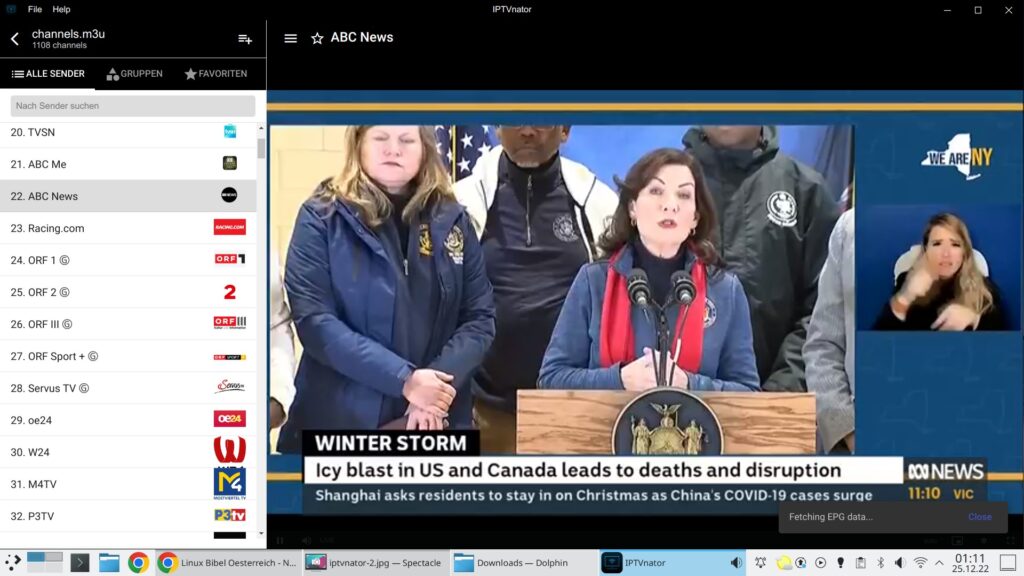
Über der Senderliste lassen sich die Sender nach Ländern gruppieren:
Autoren: robertgoedl, Rocki
Quellen: IPTVnator – IPTV unter LInux
zurück
MediathekView
MediathekView ist eine Software, die öffentlich-rechtlichen deutschen Sender unter einer grafischen Oberfläche vereinigt. Dabei lassen sich die Sender nicht nur nach Beiträgen durchsuchen und diese ansehen, sondern auch lokal speichern.
MediathekView installieren
Unter auf Debian basierenden Linux-Distributionen installieren Sie diese Software über die Paket-Verwaltung durch das Paket „mediathekview„, alternativ finden Sie entsprechende Pakete unter https://mediathekview.de/. Zusätzlich sollten Sie das Paket „vlc“ über die Paket-Verwaltung installieren.
MediathekView nutzen
Sie finden diese Software nach der Installation im Anwendungsmenü im Bereich Multimedia, alternativ nutzen Sie den Schnellstarter (Alt+F2) oder das Terminal mit dem Befehl:
mediathekviewBeim ersten Start der Software startet automatisch eine kurze Einrichtung, wählen Sie zu Beginn Ihr Land und klicken Sie auf „Mit Standardeinstellungen starten„:
Die Software aktualisiert die Liste der Sendungen und zeigt diese nach Sendern sortiert an. Rechts oben lässt sich nach Sendungen suchen und ein Filter nutzen:
Per Doppelklick auf eine Sendung erhalten Sie weitere Informationen zu dieser:
Daneben finden sich Schaltflächen zum Abspielen und für den Download:
Per Rechtsklick können Sie Themen abonnieren, diese können automatisch als Filter dargestellt oder auch automatisch heruntergeladen werden.
Autor: robertgoedl
Quelle: MediathekView – Mediatheken der öffentlichen Sender unter Linux
zurück
MTPlayer
MTPlayer startet wesentlich schneller als dessen Pendant MediathekView.
MTPlayer installieren
Voraussetzung für den einwandfreien Betrieb ist eine installierte Java-Laufzeitumgebung ab Java 11. Ist dies – wie vor beschrieben – der Fall, lädt man sich zunächst die gepackte Archiv-Datei des MTPlayers von der Projektseite herunter und entpackt diese in einem eigens erstellten Ordner im Home-Verzeichnis. Eine Installation ist nicht erforderlich.
Weiterhin erwartet MTPlayer eine Installation des Pakets ffmpeg sowie des VLC Players.
ffmpeg besteht aus einer Reihe von Programmen und Bibliotheken, die es ermöglichen, Video- und Audiodaten aufzunehmen, zu konvertieren, ins Netzwerk zu übertragen (streamen) und abzuspielen. So enthält es unter anderem mit libavcodec eine hoch entwickelte Codec-Zusammenstellung.
ffmpeg ist im Repository der meisten Linux-Distributionen enthalten. Installieren lässt es sich z. B. in Debian – falls noch nicht geschehen im Terminal:
sudo apt install ffmpegDen VLC Player erhalten Sie hiermit:
sudo apt install vlcÖffnen Sie nun vorgenannten Ordner, suchen nach der Datei MTPlayer–Linux.sh …
Ein Doppelklick darauf…
… öffnet ein weiteres Fenster, hier bestätigen Sie mit Klick auf >Ausführen< und erreichen hiermit die Grundeinstellungen der Anwendung…
Die ersten drei Reiter dienen zur Info und können so übernommen werden…
Möchten Sie keine Sender ausschließen, gehen Sie zum nächsten Reiter…
Definieren Sie nun den Zielordner für Ihre Downloads…
Kontrollieren Sie hier die korrekten Pfade zum VLC Player bzw. ffmpeg.
Bestätigen Sie mit >Ok<. Das Programm wird nun eingerichtet…
MTPlayer – Filmliste downloaden…
MTPlayer – Filmliste verarbeiten…
Eine kurze Beschreibung der GUI…
Die Anwendung ist sehr einfach: Fügen Sie einen Suchbegriff in das entsprechende Feld von >Thema oder Titel< ein.
Die Suchergebnisse werden unmittelbar rechts daneben angezeigt.
Mit Klick auf (5) bzw. (9) wird die markierte Auswahl im VLC Player abgespielt. Möchten Sie den markierten Film downloaden, klicken Sie dazu auf (6) bzw. (10). Im aufpoppenden Fenster wählen Sie die gewünschte Auflösung…
Der Download erfolgt in den zuvor festgelegten Download-Ordner.
Mit Klick auf das sogenannte >Hamburger Menü< (7) ganz oben rechts gelangen Sie zu weiteren Konfigurations-Dialogen…
MTPlayer – Weitere Konfigurationen
Um den MTPlayer in das Anwendungsmenü zu integrieren, empfiehlt sich das kleine Tool Menulibre.
(Für andere Desktops siehe hierzu auch Starter für das Anwendungsmenü).
Oder auch die Erstellung eines Desktop-Starter
MTPlayer mit folgendem Inhalt:
[Desktop Entry]
Name=MTPlayer
Comment=MTPlayer
Exec=/home/$USER/MTPlayer/MTPlayer__Linux.sh
### wenn in /home/$USER installiert ansonsten anderer Pfad ###
Type=Application
Terminal=false
Icon=/home/db/MTPlayer/MTPlayer.png
Keywords=Mediathek;Film;Video;MTPlayer
Autoren:zebolon, LinuxOpa
Quelle: MTPlayer – Filme aus Mediatheken downloaden
zurück
VLC
Unter iptv-org findet sich eine Liste mit zahlreichen IP-TV-Sendern, diese lässt sich über jeden netzwerkfähigen Mediaplayer abspielen. Sie klicken einfach auf den Link und der Download wird gestartet.
Die heruntergeladene Datei wird mittels VLC Media Player geöffnet – einfach Rechtsklick auf die Datei „Öffnen mit VLC„:
Die Datei wird in der Medienbibliothek angezeigt, Sie klicken diese doppelt an – jetzt dauert es einige Sekunden bis die darin enthaltene Liste geladen wird (siehe Bild oben). Ein Doppelklick auf einen Eintrag und der Stream wird geladen:
Es handelt sich um eine sehr umfangreiche Liste, weltweit bestückt.
Autor: robertgoedl
Quelle: Umfangreiches IP-TV mit VLC unter Linux
zurück
Add-Ons für Firefox
Netflix in Full HD
Netflix spielt in Firefox unter Linux nicht in Full-HD Videos ab, der Grund natürlich – illegaler Download der Videos. Auch wenn Sie dafür bezahlen – Sie bekommen keine Videos in Full HD. Dies zeigt sich gleich, wenn Sie ein Video abspielen und im Fenstermodus die Tastenkombination Strg+Alt+Umschalt+d drücken:
Die Lösung ist einfach – installieren Sie unter Firefox das Add-on Netflix 1080p. Anschließend starten Sie den Browser neu:
Dies funktioniert übrigens nicht nur mit Netflix, sondern auch mit Prime TV und Co.
Autor: robertgoedl
Quelle: Netflix in Full HD unter Linux
zurück
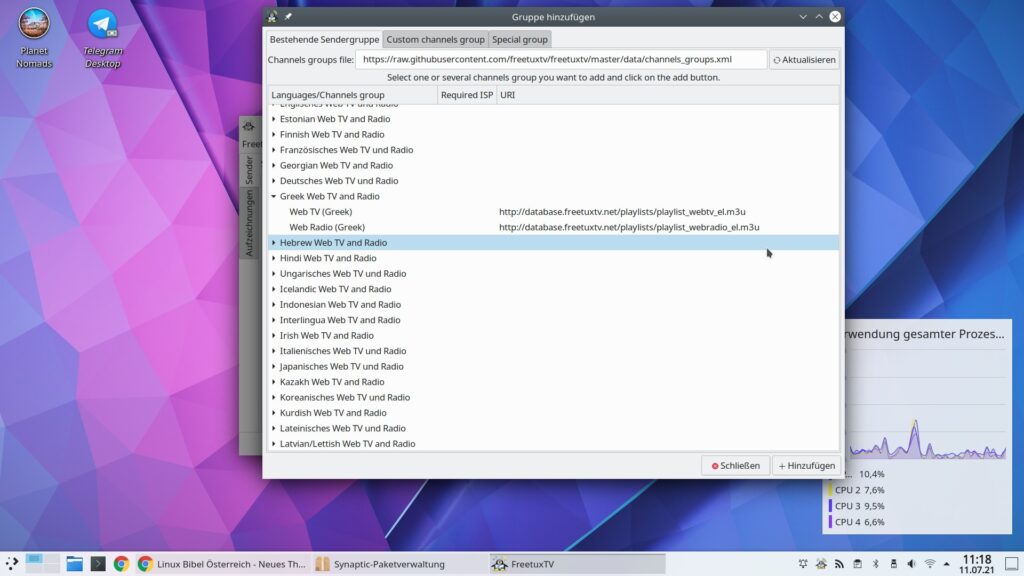
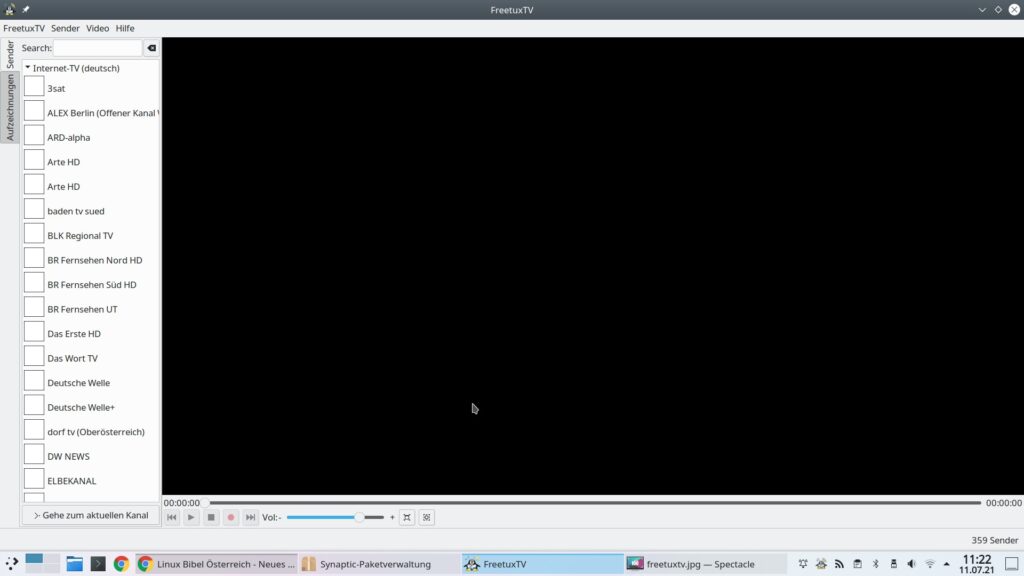

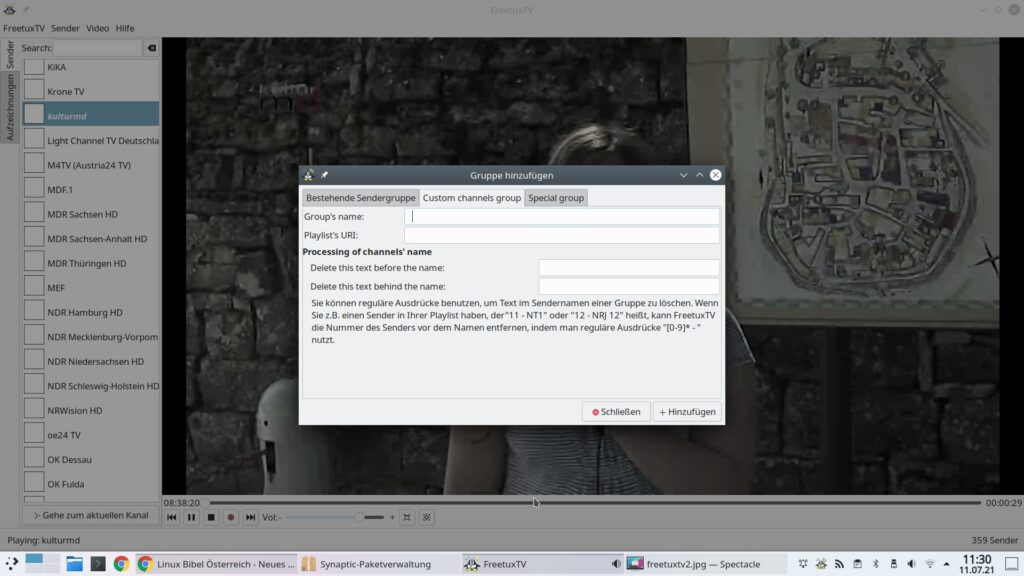
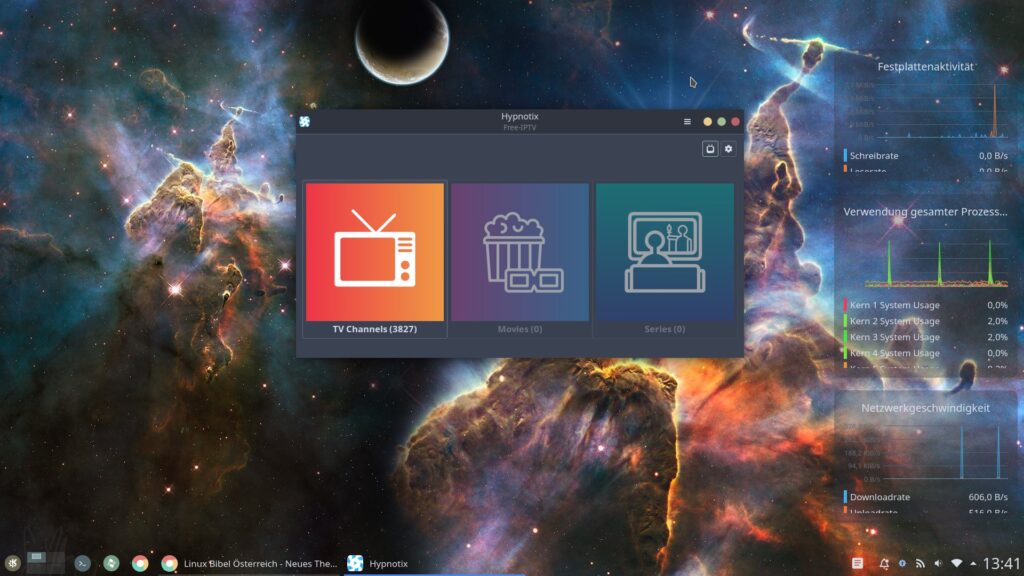
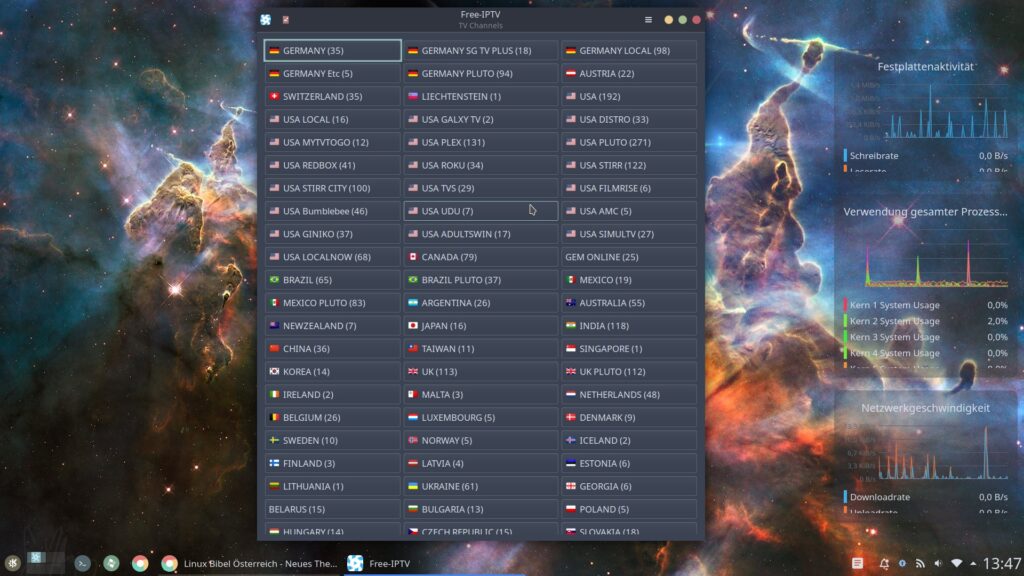
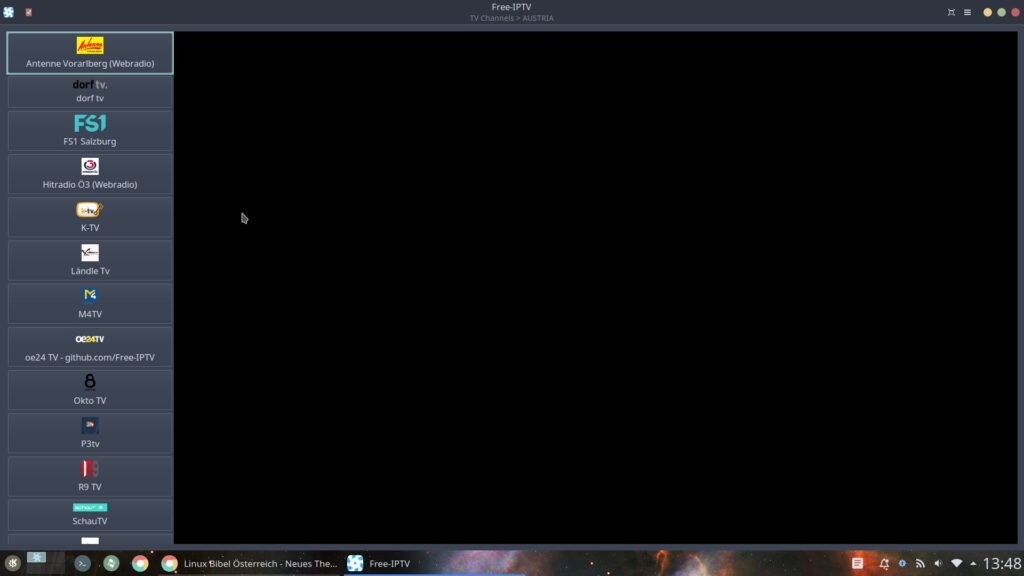
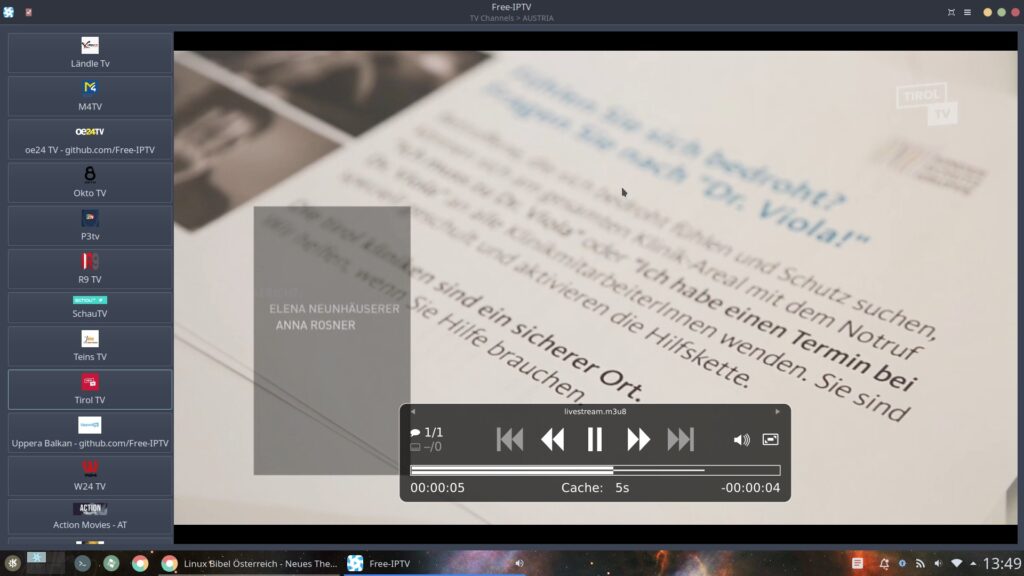
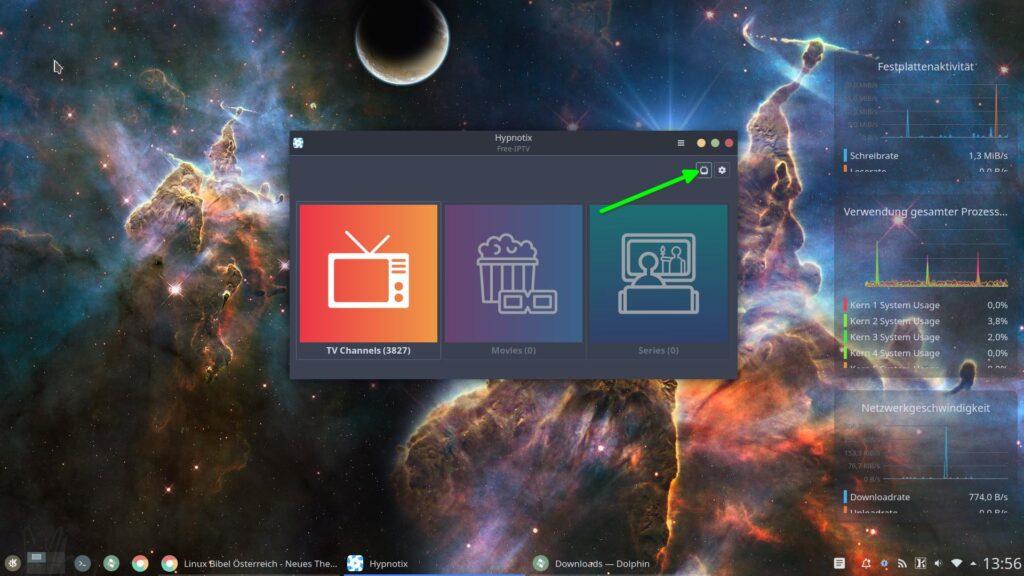
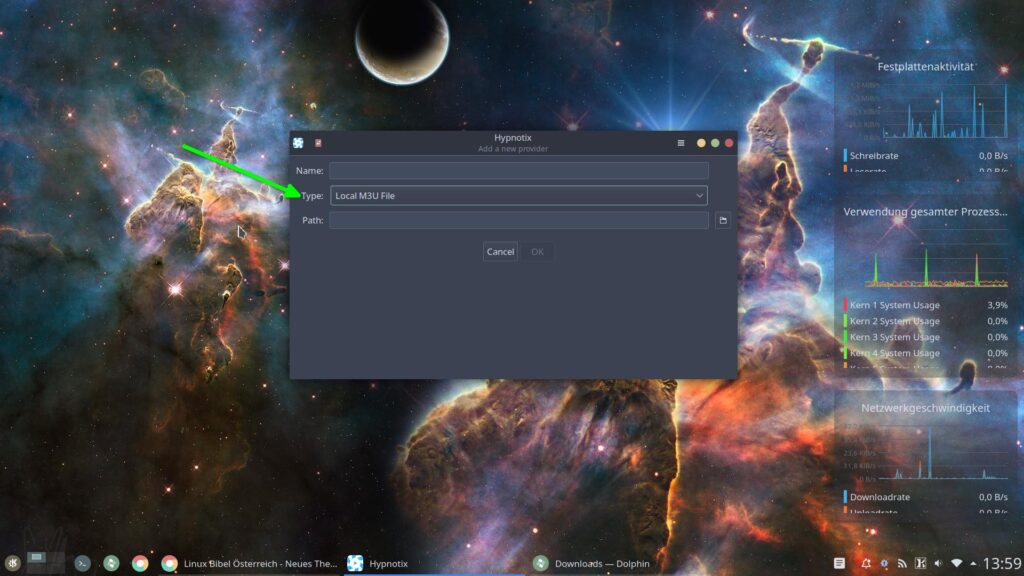
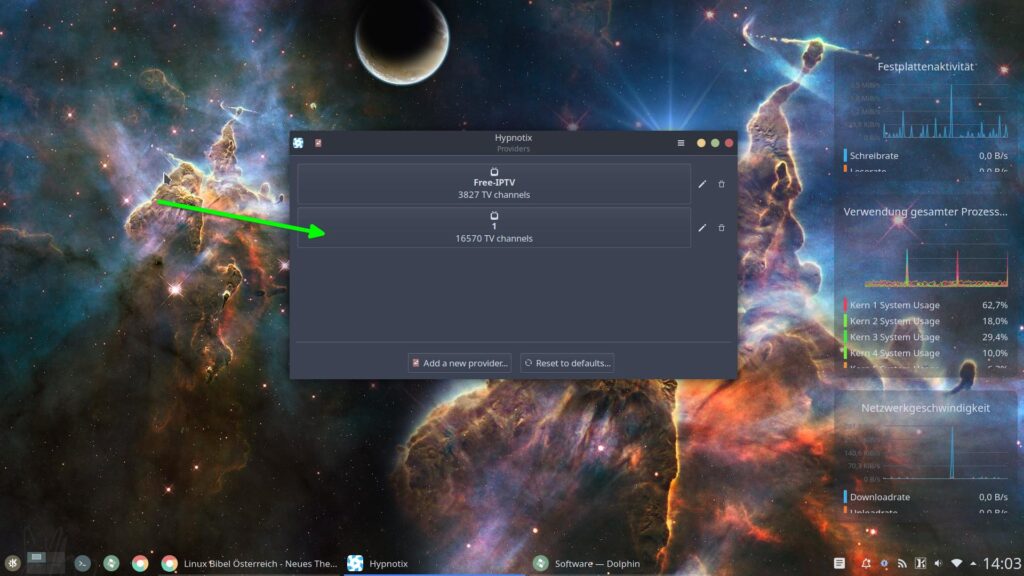
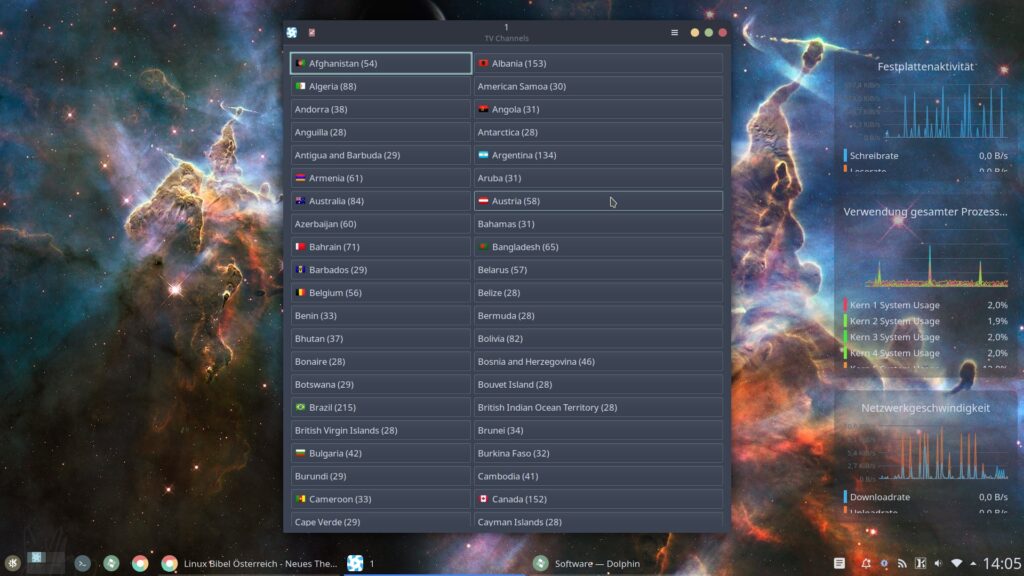
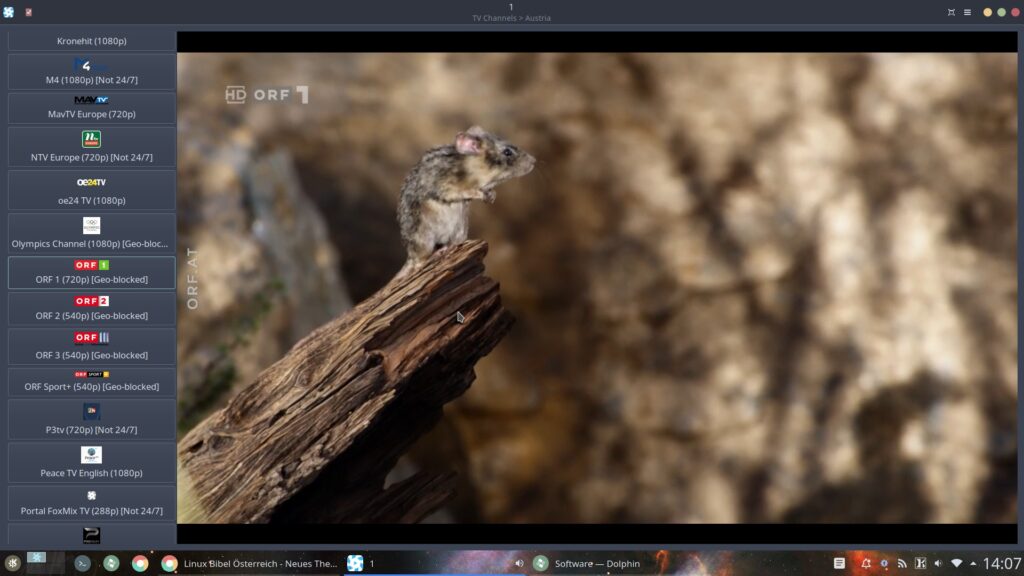
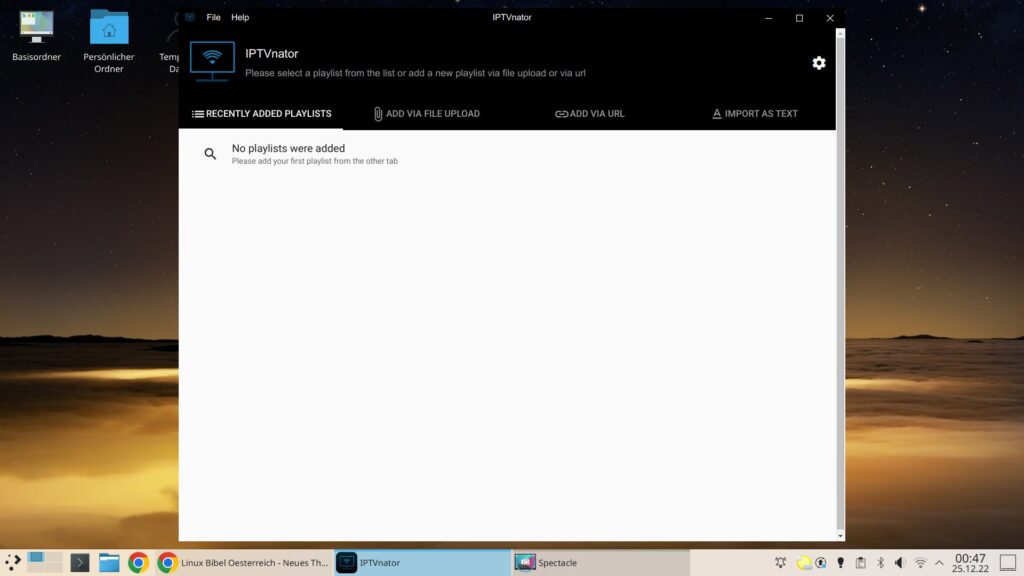
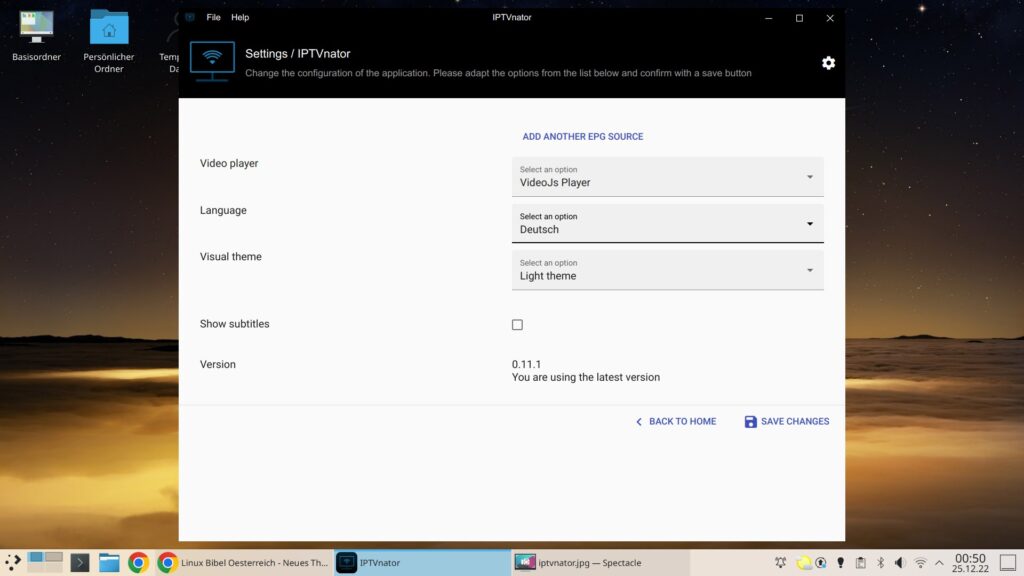
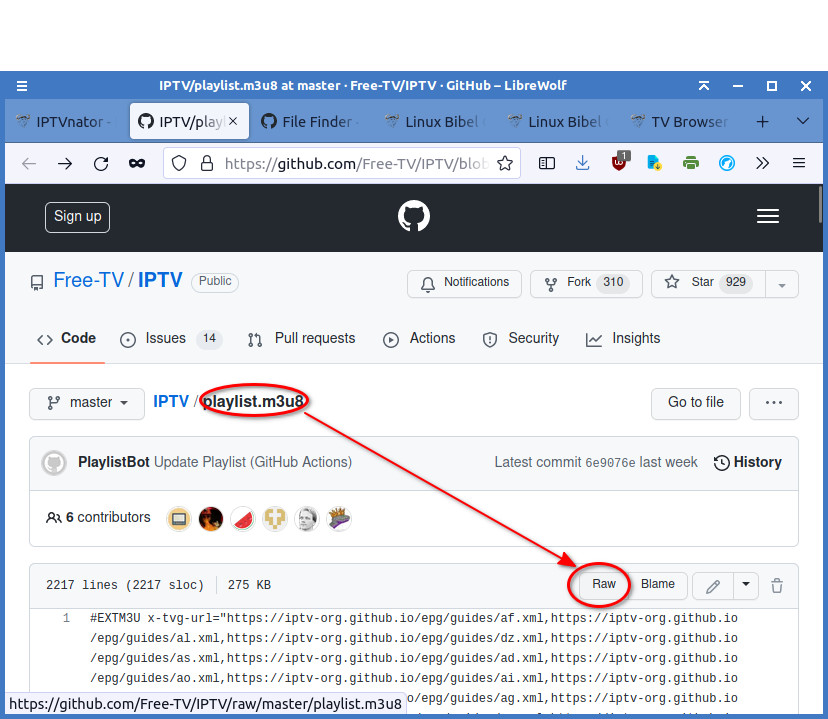
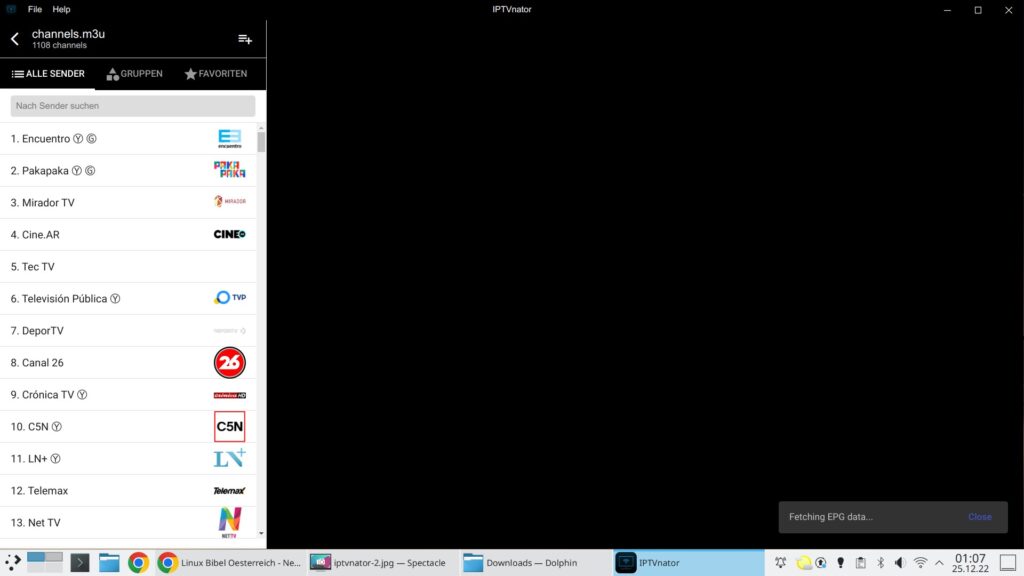
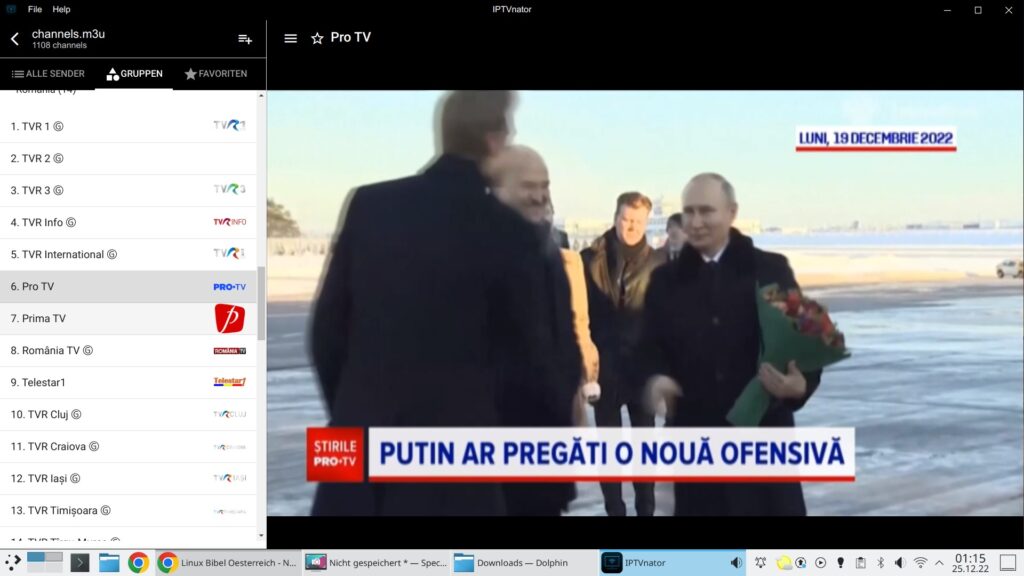
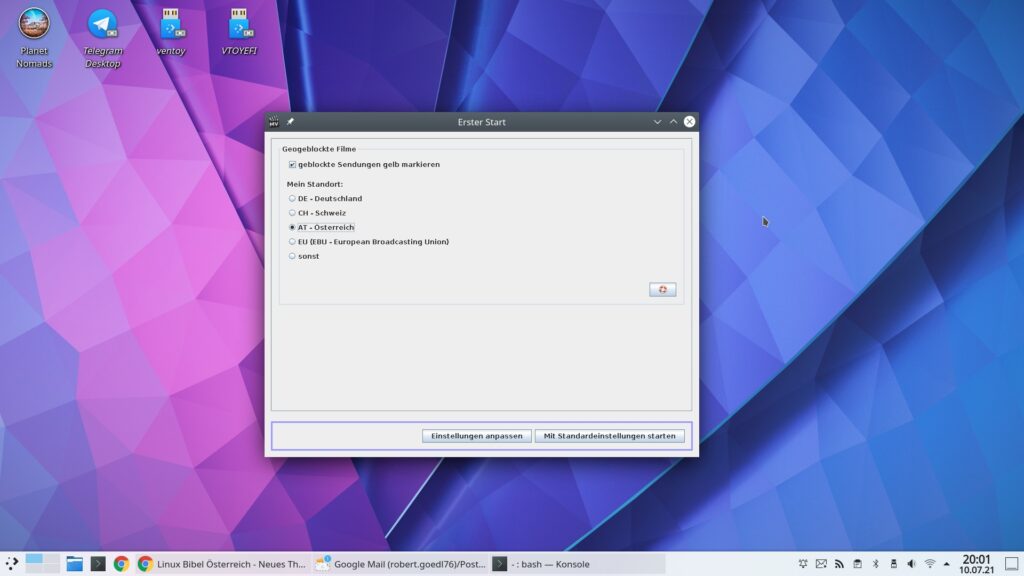
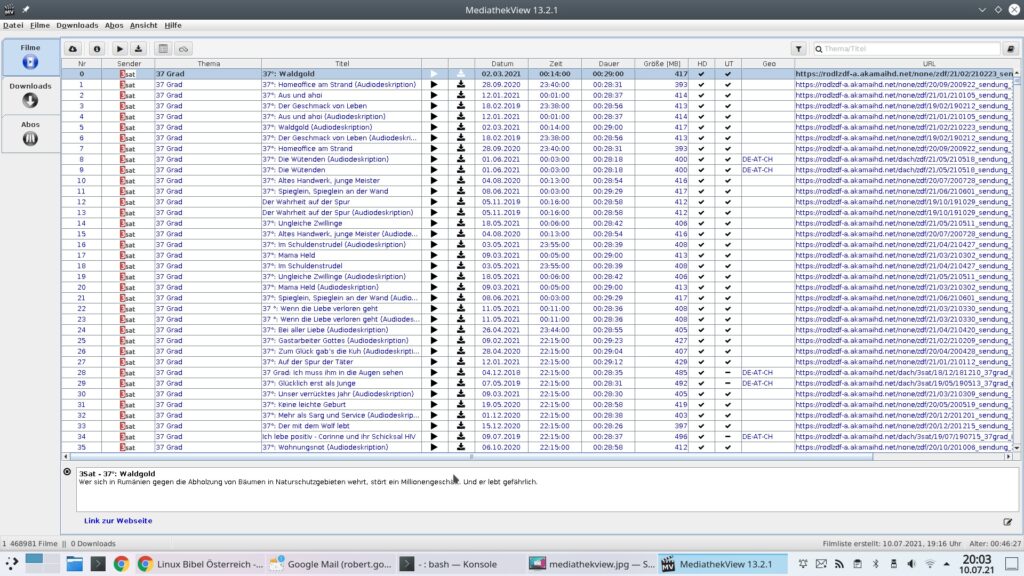
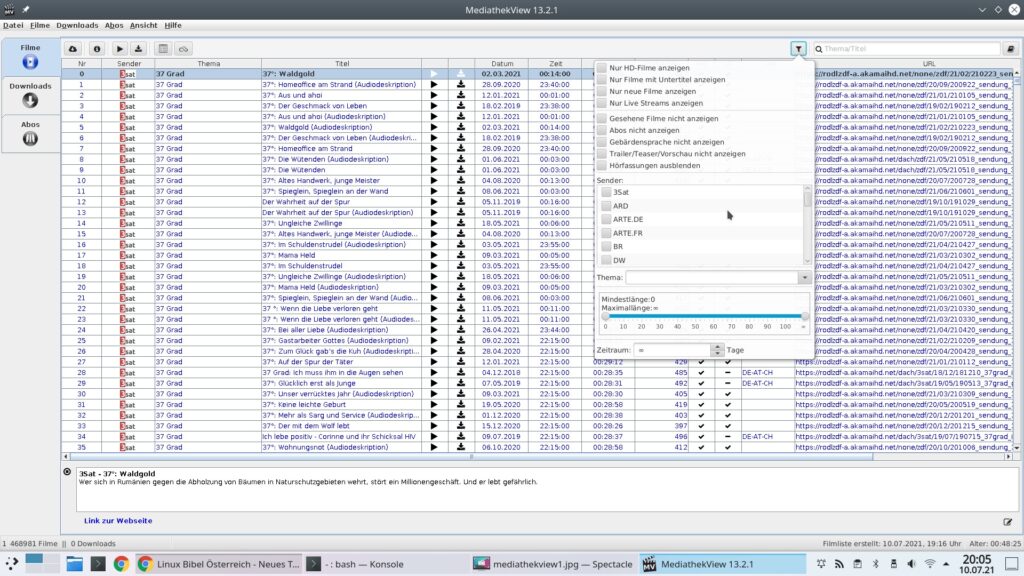
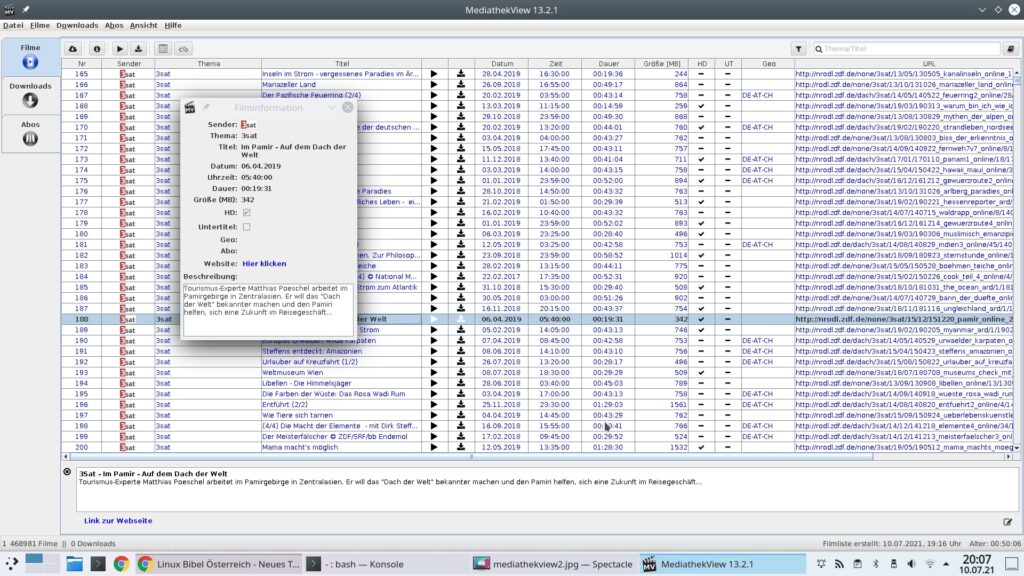
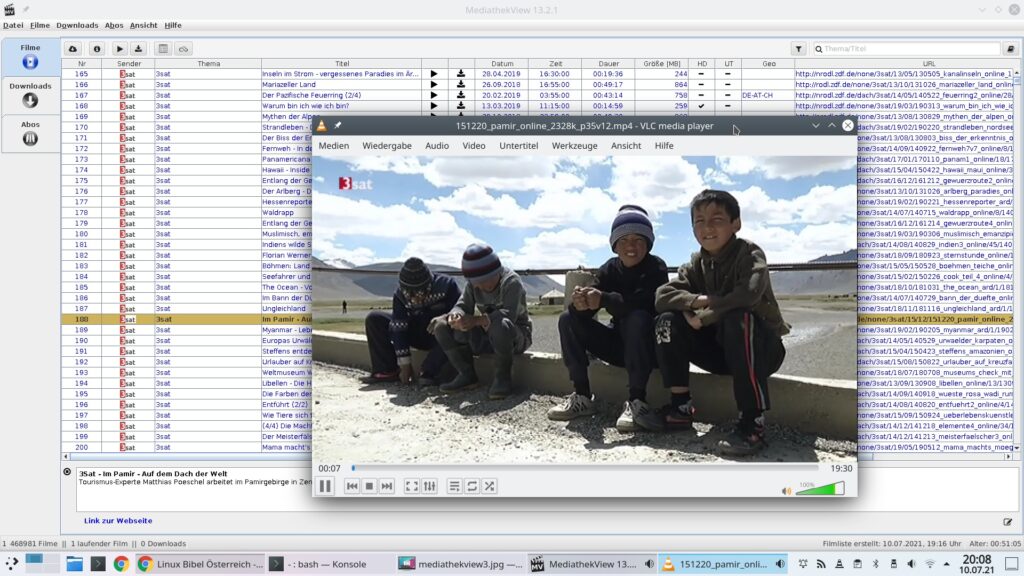
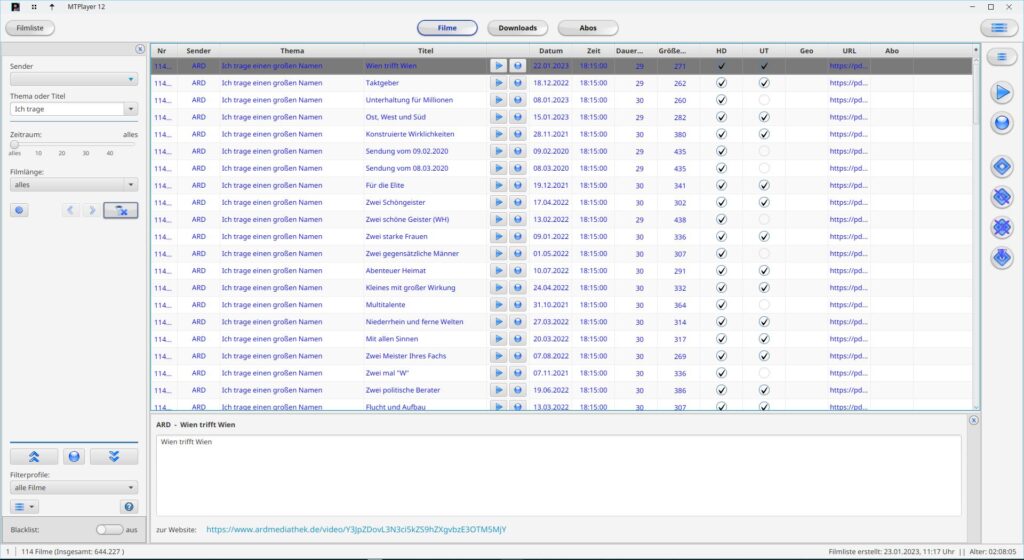
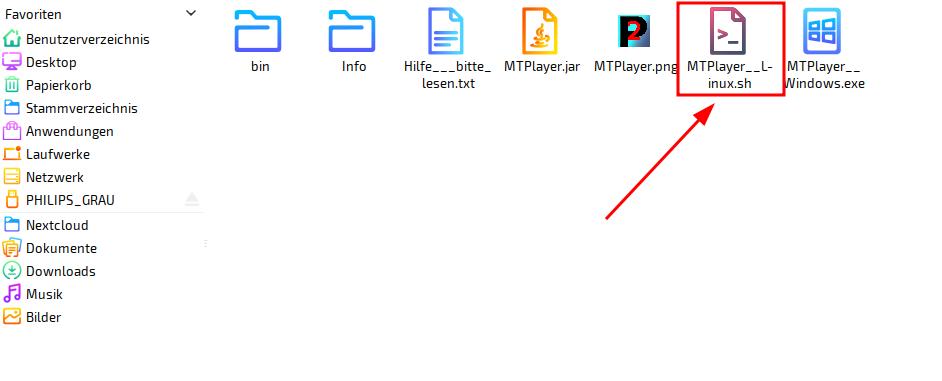
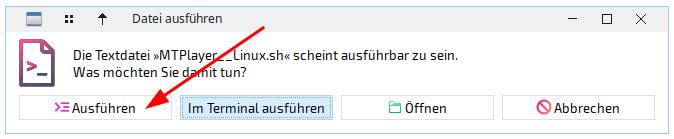
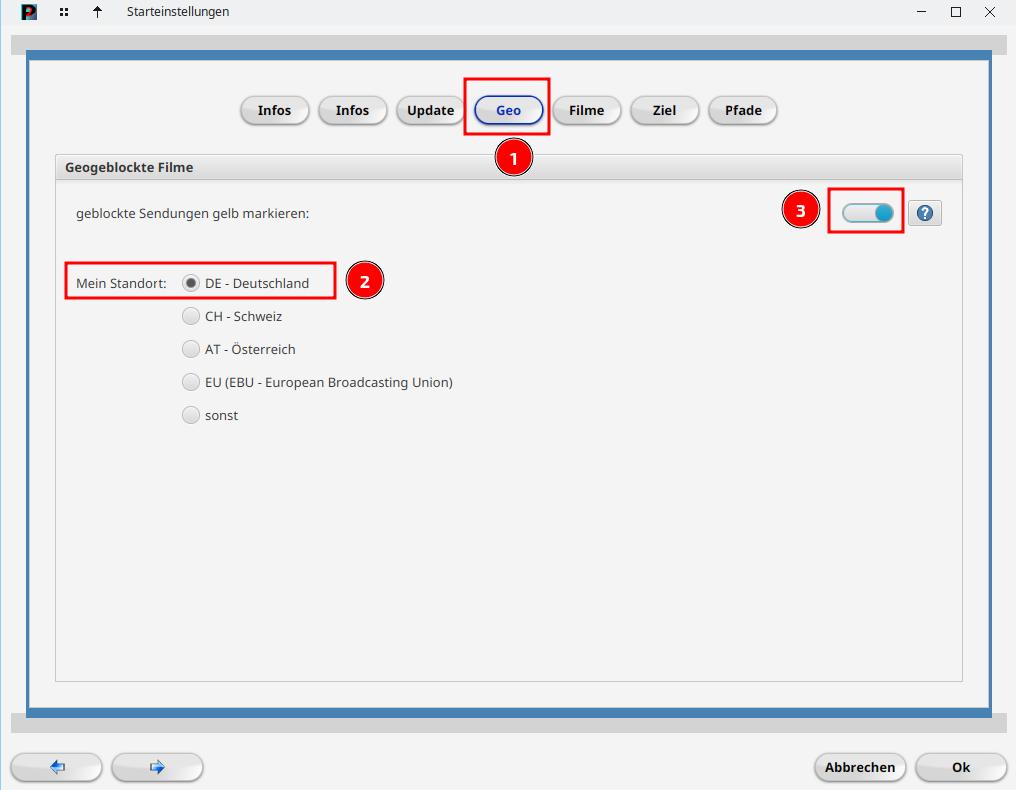
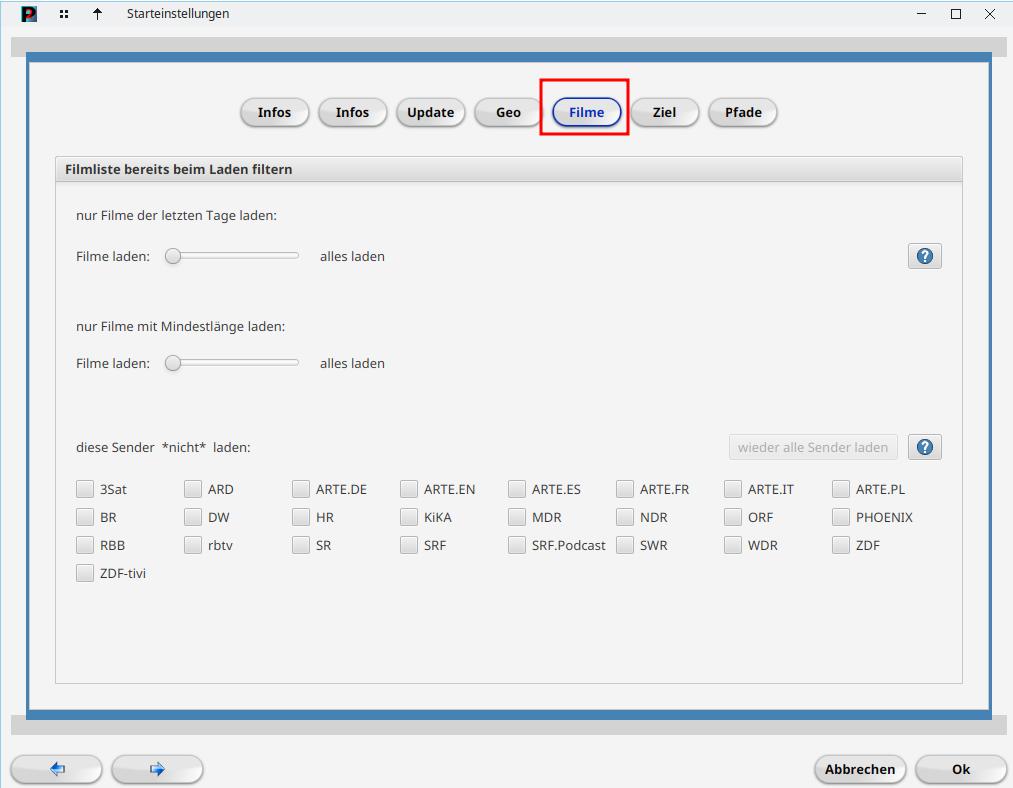
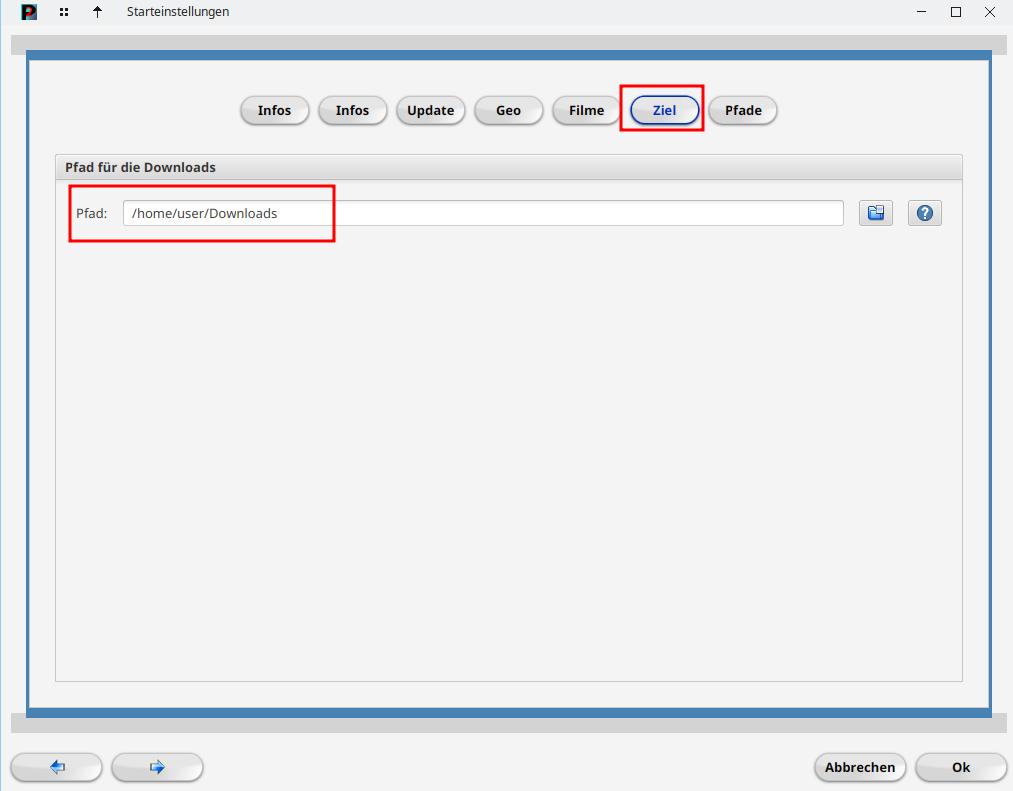
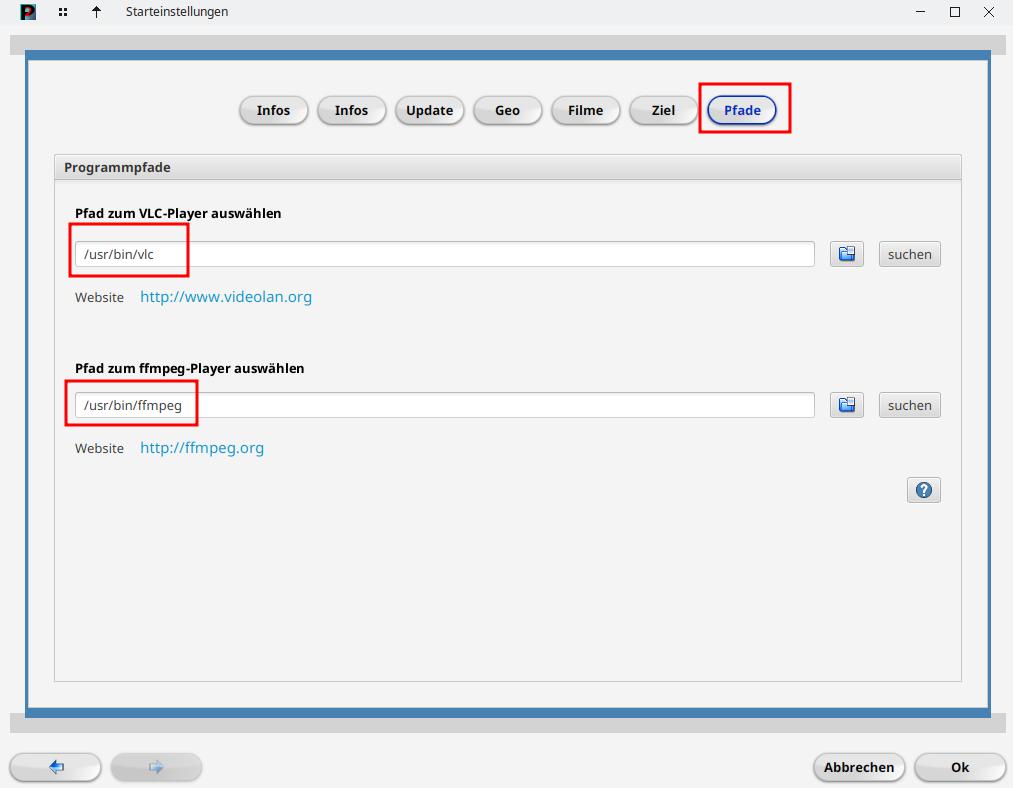
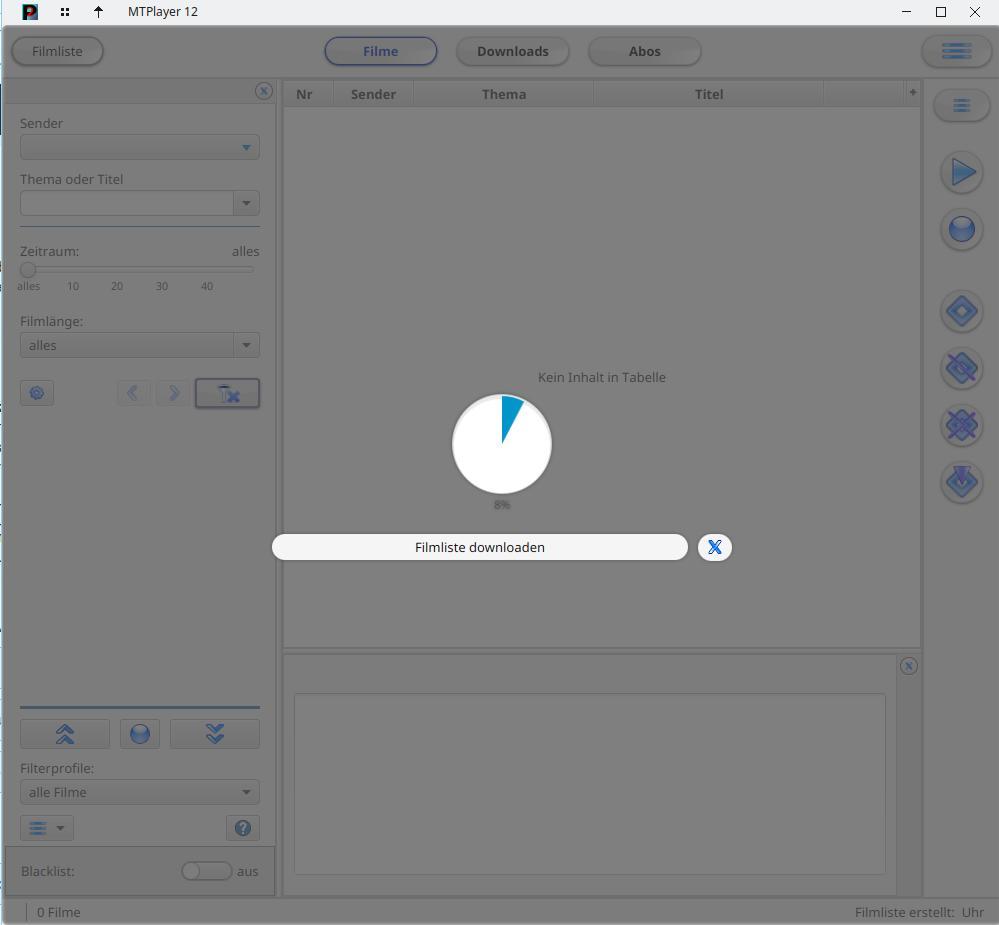
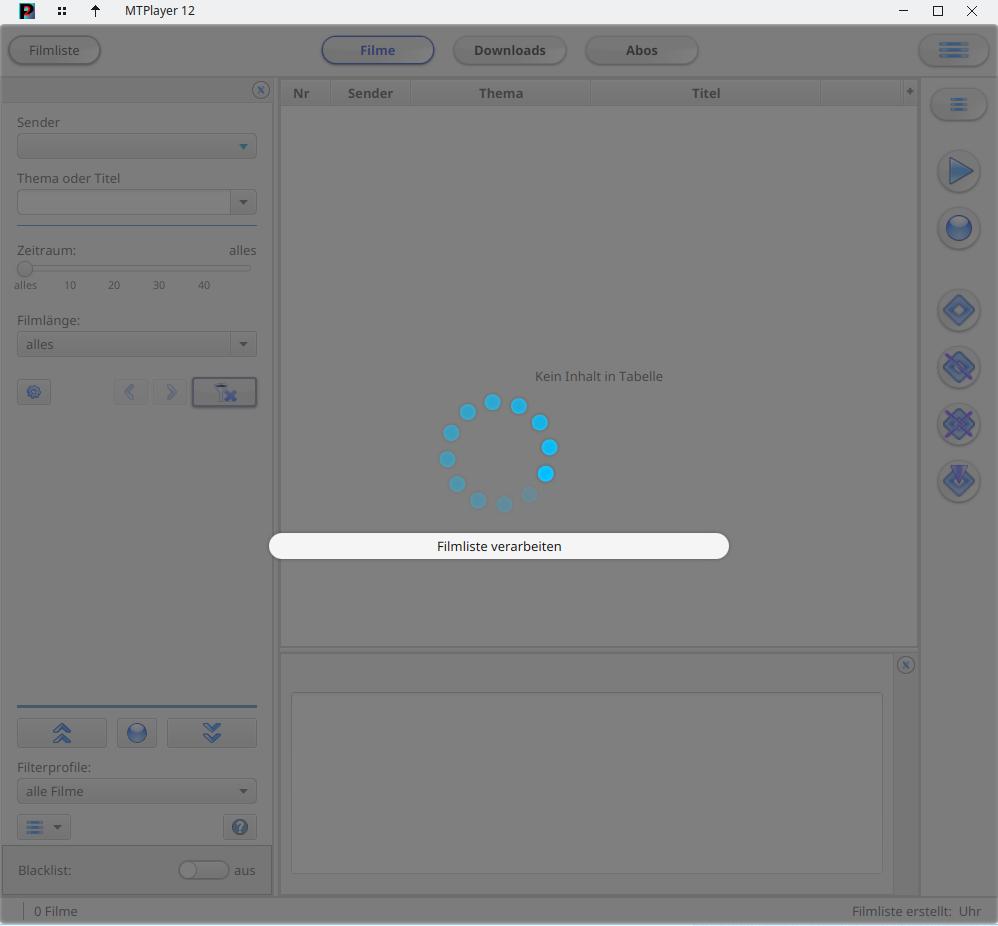
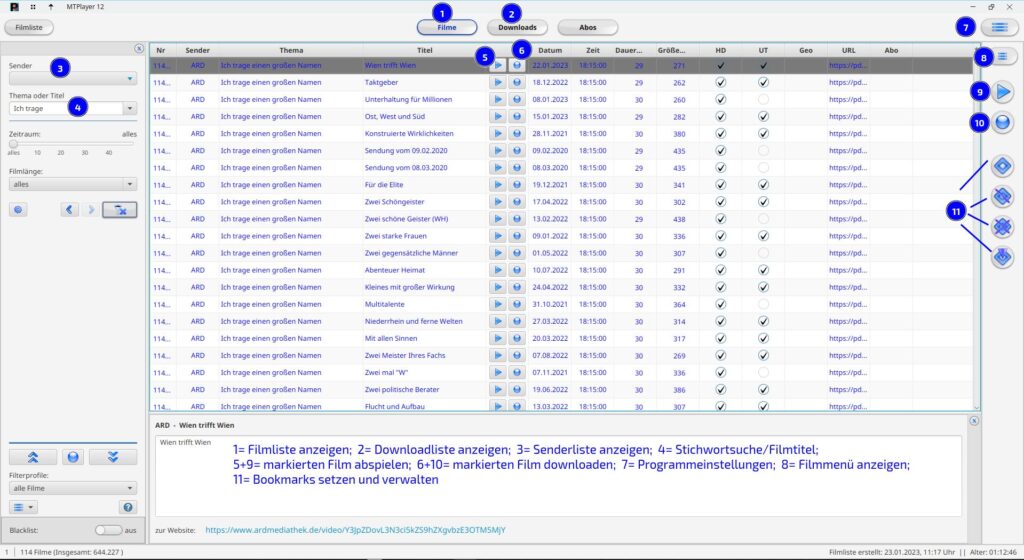
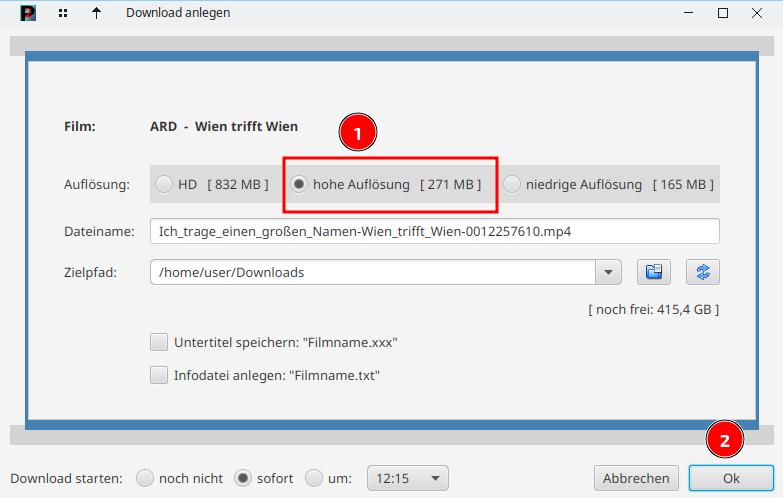

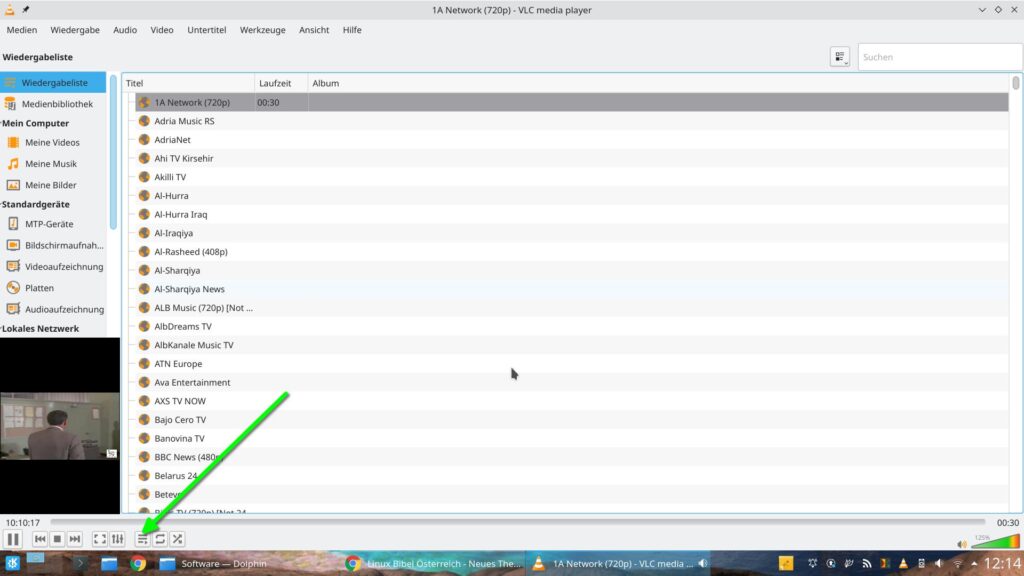
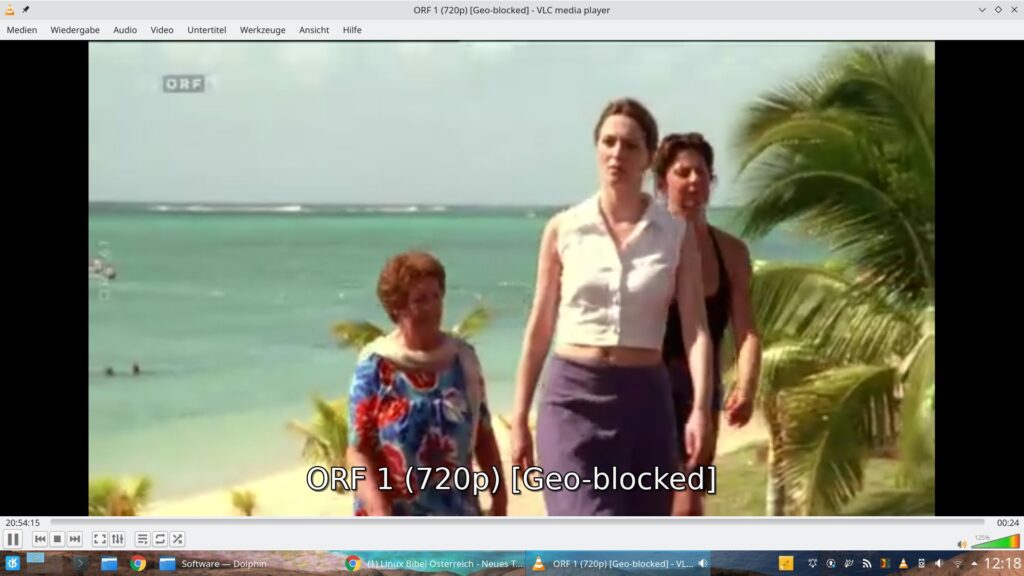
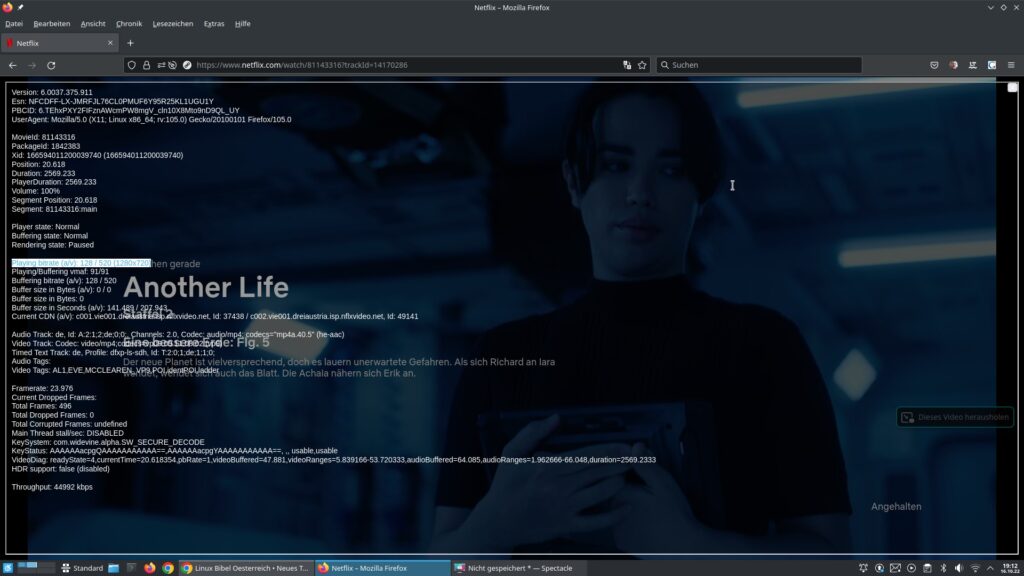
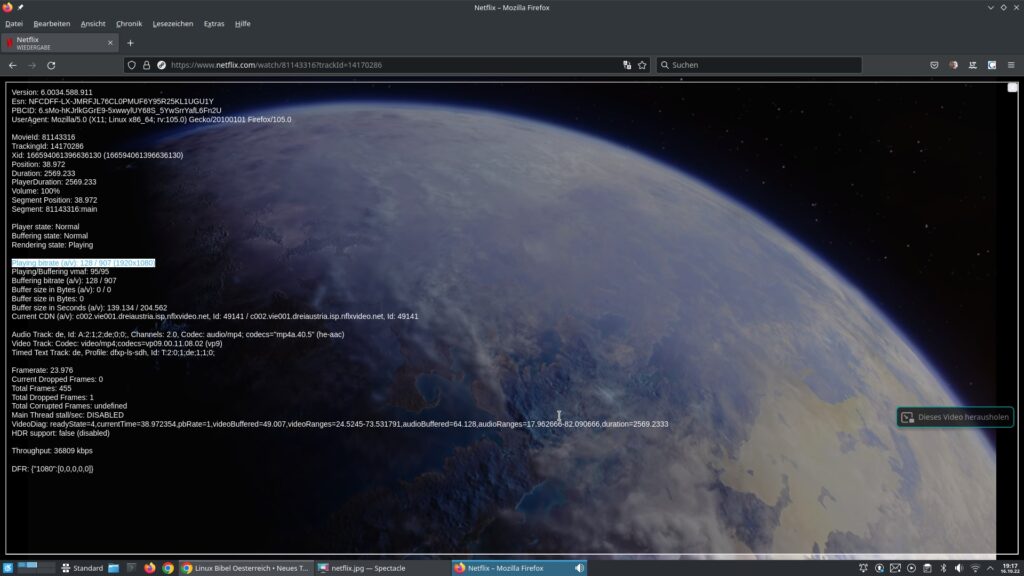


Eine Reaktion
[…] Um das Erlebnis zu verbessern, kann man die Internetverbindung optimieren. Außerdem helfen die richtigen Einstellungen am Player1516. Dies macht IPTV zu einer guten Option fürs Fernsehen mit vielen Unterhaltungsmöglichkeiten151617. […]